很多人不知道迅雷极速版如何设置任务下载完成后显示提示窗口?今日为你们带来的文章是迅雷极速版设置任务下载完成后显示提示窗口的方法,还有不清楚小伙伴和小编一起去学习一下吧。
第一步:点击“迅雷极速版”。
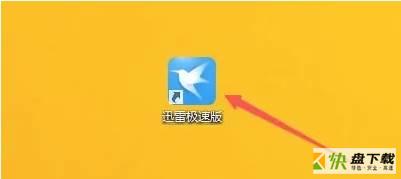
第二步:在“迅雷极速版”窗口中,点击“菜单”。
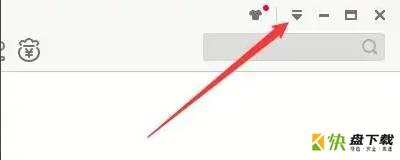
第三步:在弹出下拉栏中,点击“系统设置”。
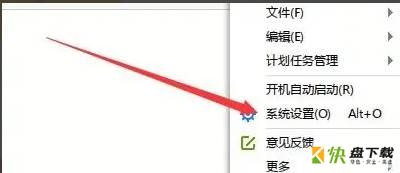
第四步:在“系统设置”窗口中,点击“消息提醒”。
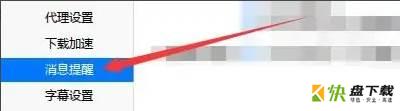
第五步:在“消息提醒”窗口中,勾选“任务下载完成后显示提示窗口”。

第六步:点击“应用”,点击“确定”即可。
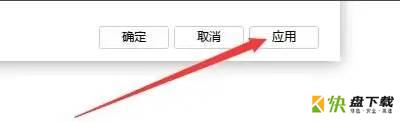
以上就是小编给大家带来的迅雷极速版如何设置任务下载完成后显示提示窗口的全部内容,希望能够帮助到大家哦。
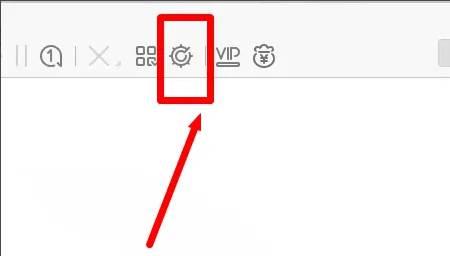
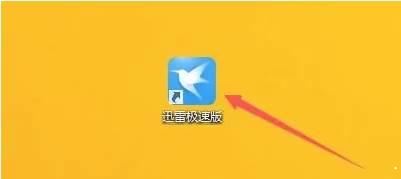
迅雷极速版怎么开启镜像服务器加速?迅雷极速版开启下载加速教程